
diskgenius5.4专业破解版下载 附破解文件
大小:34.9MB类别:磁盘工具 系统:电脑端安装
相信大家在日常工作中,一定都遇到过不小心删除电脑里重要的文件数据,想找回时却已经找不到的情况。那么如何解决这一问题,为自己的工作减少流程呢?不妨来试试这款diskgenius5.4,这是一款极其优秀的硬盘分区、数据修复软件。通过它可帮助用户快速恢复不小心删除文件,进行分区备份、分区复制、硬盘复制等功能,辅以简单易用的操作方式,因此备受用户的青睐。不仅如此,软件的整体功能也是极其优秀,它除了支持基本的分区建立、删除、隐藏等操作,用户可设定详细的分区参数之外。还支持传统的MBR分区表格式及主流的GUID分区表格式。同时对多款主流虚拟机(VMWare、Virtual PC、VirtualBox)硬盘也提供了支持,甚至最为一提的当属diskgenius5.4具备Ghost的功能,这也是其最大的优势之一。
不仅如此,diskgenius软件一直都在不断地更新,而在这款diskgenius5.4中为我们带来了许多惊喜之处。首先该版本支持解析Windows存储池、存储空间,支持对其进行只读功能操作。同时优化了系统迁移功能,让用户在未分区的情况下保留目标磁盘现有分区。甚至是提高了从分区镜像文件(.pmf)提取文件时的容错性能以及调整了分区大小功能等等,甚至是修复了软件分区备份、无法按提示清楚已存在的DBR等问题,为用户带来了更加优秀的使用体验。ps:但由于软件售价高昂,此次本站提供的是diskgenius5.4专业破解版,附带的破解补丁可完美激活软件使用,解锁全部的功能,无需用户付费,小编亲测有效,欢迎感兴趣的小伙伴免费下载体验。
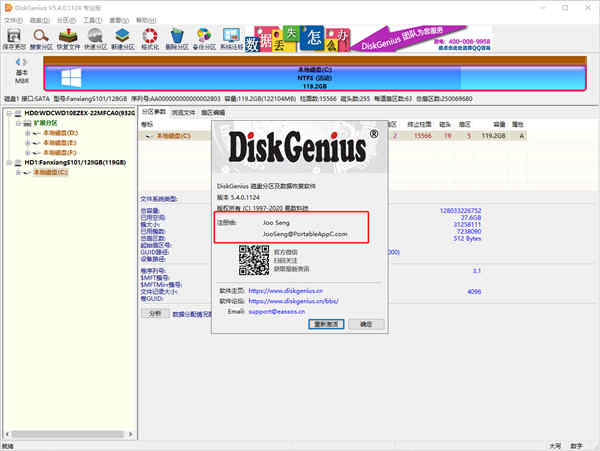
软件优势
1、检测性能可以帮助用户对硬盘性能进行完善的检测
2、分区功能
可以对硬盘进行再次分区,操作简单
3、分区搜索
可以给用户提供强大的丢失分区搜索功能
4、磁盘读写
提供基于磁盘扇区的专业读写功能
5、备份还原
支持对分区建立镜像,更便捷的进行数据的备份和还原
diskgenius5.4破解版安装教程
1、在本站下载解压,得得到diskgenius5.4专业破解版软件包和Crack破解文件夹;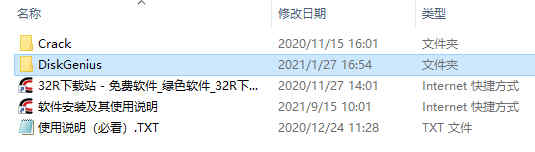
2、首先双击运行Crack文件夹中的"Hosts.bat"程序屏蔽联网;
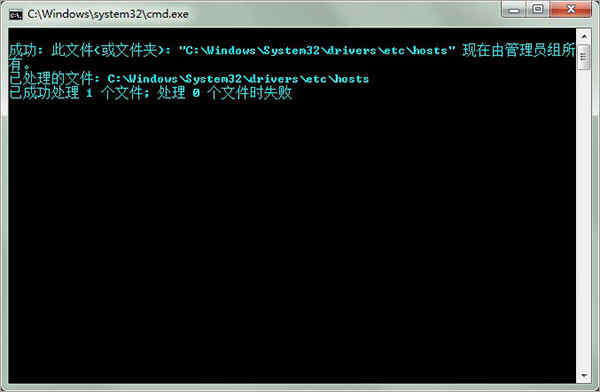
3、之后,再将Options.ini复制到软件目录下进行替换;
因小编提供的是免安装版本,那么只需将其复制到软件包的DiskGenius文件夹中替换即可
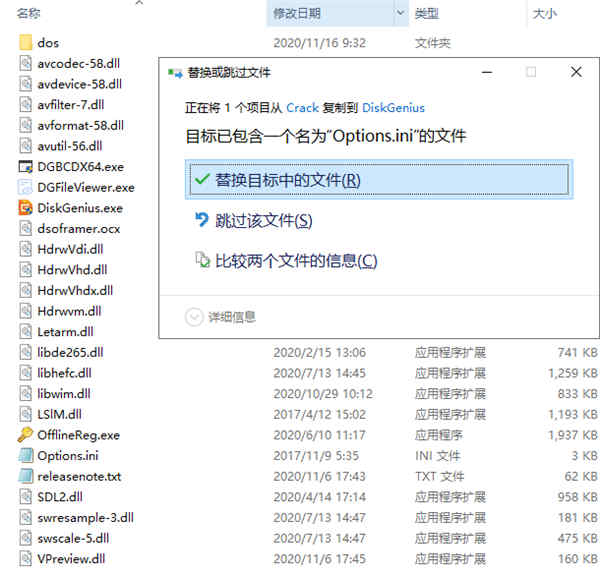
4、打开软件,即可看到软件已经成功激活啦,可免费使用所有功能。
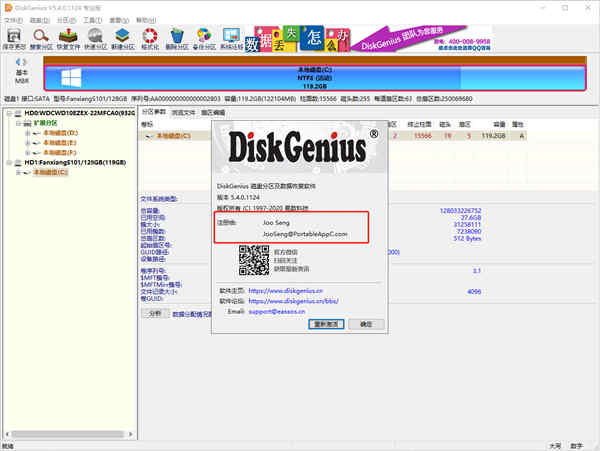
diskgenius分区教程
1、机械固态硬盘多分区(适合XP,7,8,10系统)首先打开软件,右键点击红框中的硬盘,选择快速分区,但在此之前,建议您先所有数据保存好,以便丢失;
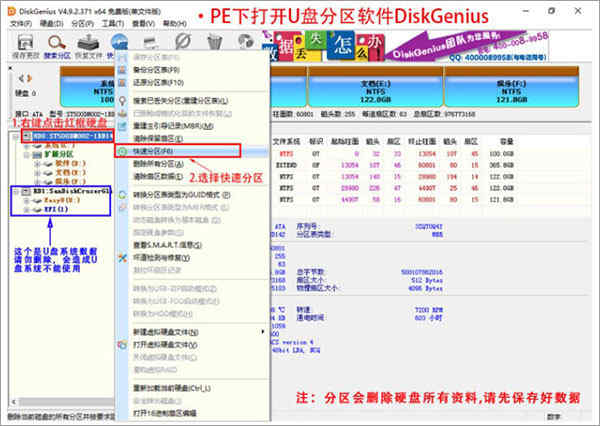
进入快速分区界面后,如图下所示,进行选择,最后确定即可;
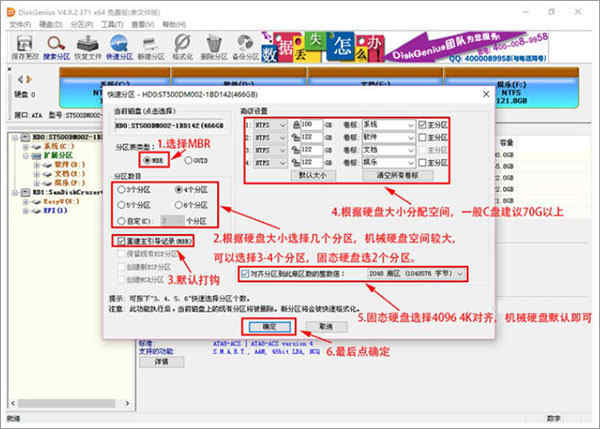
2、固态硬盘单分区(适合XP,7,8,10系统)
回到软件首界面,点击固态硬盘,右键图中位置选择建立新分区;
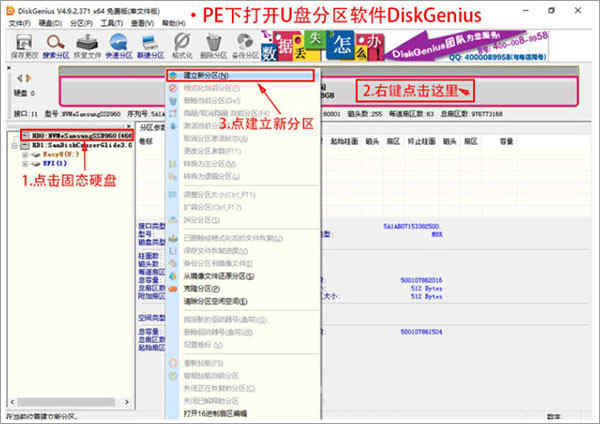
以此选择分区的类型、文件系统类型、分区大小等等数据,最后确实;
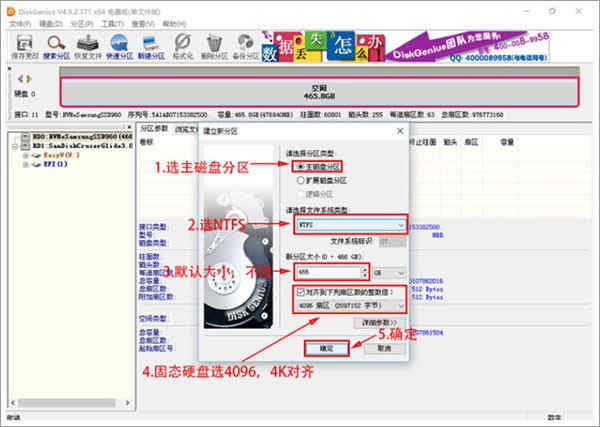
并点击左上角的保存更改,确定对分区表所做的更改;
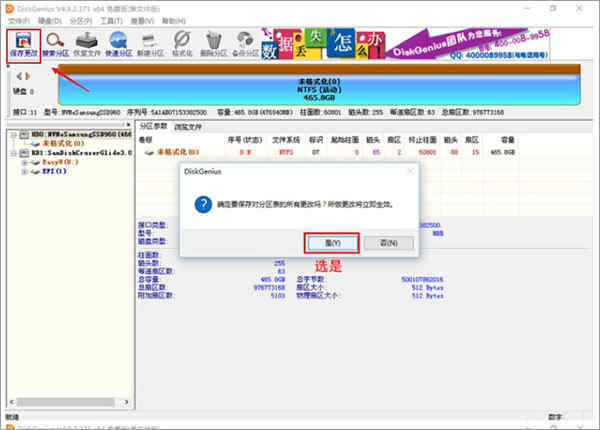
3、GPT分区表,固态硬盘多分区(适合Win10系统,需要主板支持UEFI启动)
首先右键点击固态硬盘,选择快速分区,按自身需求进行选择;
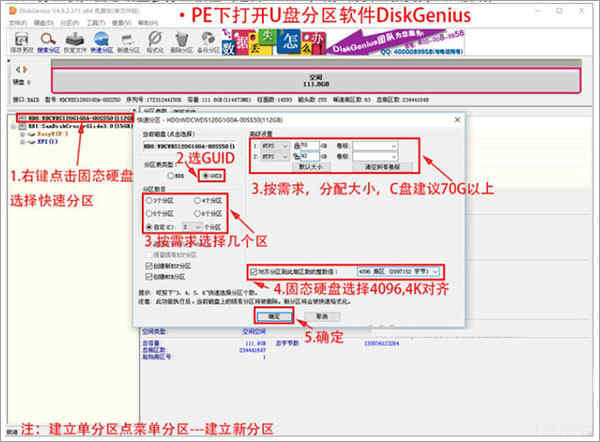
分区完成后,如下图所示,可清晰的看到。
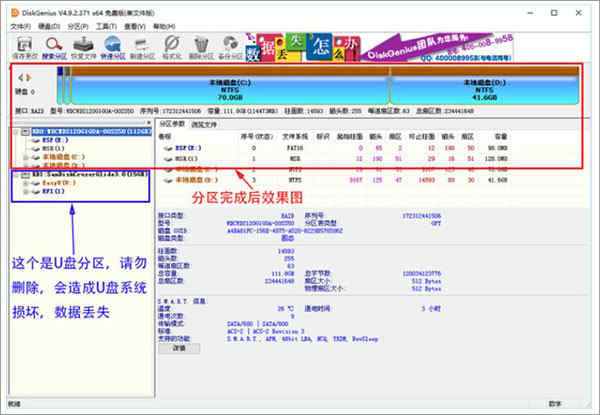
diskgenius恢复文件步骤
如果你由于各种各样的原因,不幸丢失了数据、想恢复数据,那么可以试试如下办法:首先需要能够识别出您要恢复数据的存储硬件(硬盘、移动硬盘、U盘、存储卡等);
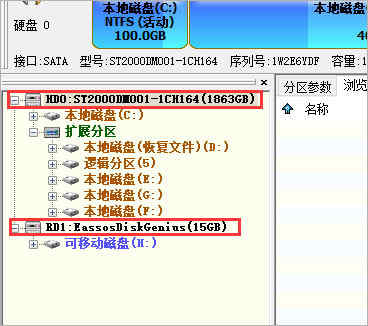
如果能确定您要恢复的数据存在于哪个分区上,那么直接在DiskGenius主界面上方的硬盘分区图中,选中分区,点击鼠标右键,然后在弹出的快捷菜单中,选择菜单项“已删除或格式化后的文件恢复”,如下图所示:
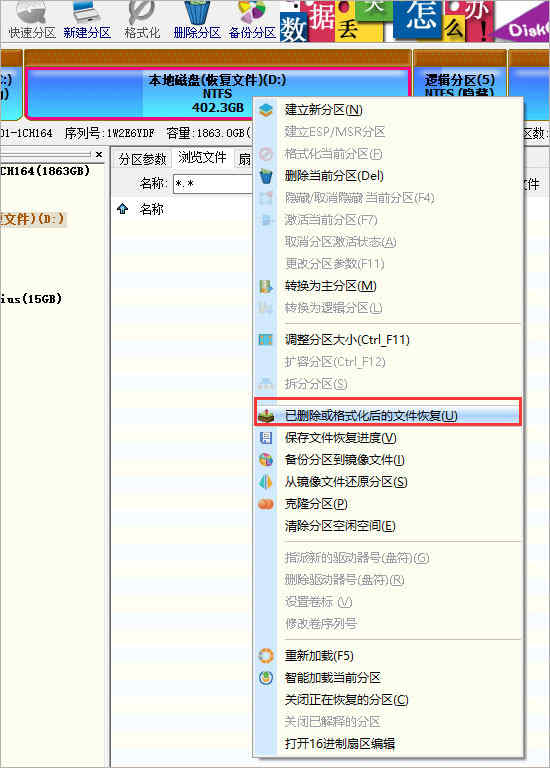
若是不能不能确定要恢复的数据在哪个分区中,只需要在DiskGenius左侧主界面中,选择要恢复数据的存储设备,然后点击右键,同样在弹出的快捷菜单中,选择菜单项“已删除或格式化后的文件恢复”,如下图所示:

再点击快捷菜单项“已删除或格式化后的文件恢复”后,都会弹出恢复选项窗口,如下图所示:
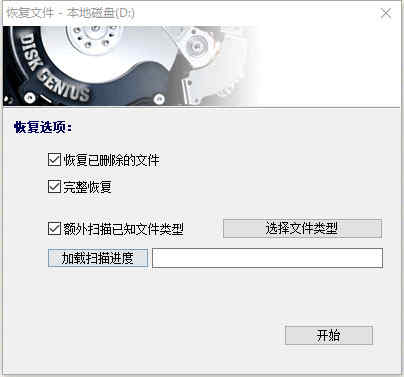
勾选“额外扫描已知文件类型”选项后,点击右侧的“选择文件类型”按钮,可以在弹出的窗口中指定您要恢复的文件类型;
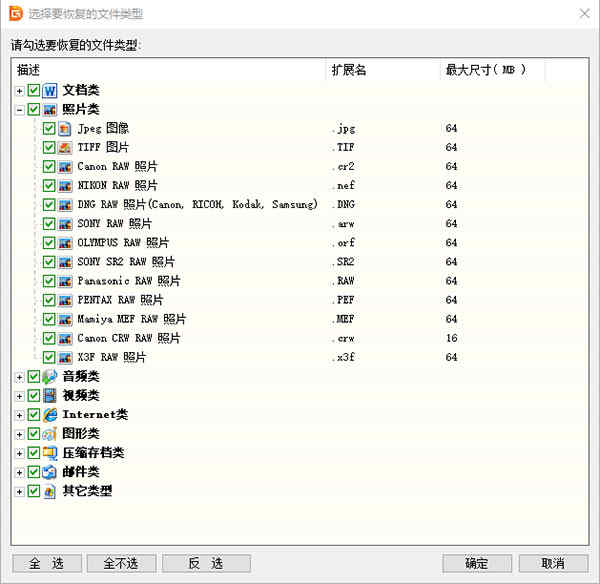
一段时间后,就可以恢复出我们此前删除的一些相关文件,如果看到有需要恢复的文件,直接在该文件上右键单击,然后复制到指定位置就可以了。
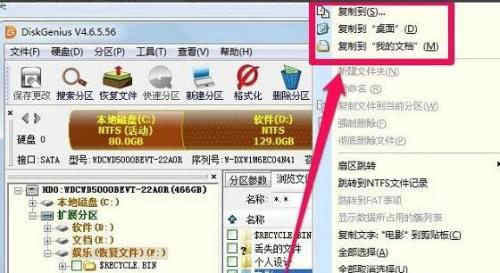
功能特点
1、支持传统的MBR分区表格式及较新的GUID分区表格式。2、支持基本的分区建立、删除、隐藏等操作。可指定详细的分区参数;
3、支持IDE、SCSI、SATA等各种类型的硬盘。支持U盘、USB硬盘、存储卡(闪存卡);
4、支持FAT12、FAT16、FAT32、NTFS文件系统;
5、支持EXT2/EXT3文件系统的文件读取操作。支持Linux LVM2磁盘管理方式;
6、可以快速格式化FAT12、FAT16、FAT32、NTFS分区。格式化时可设定簇大小、支持NTFS文件系统的压缩属性;
7、可浏览包括隐藏分区在内的任意分区内的任意文件,包括通过正常方法不能访问的文件。可通过直接读写磁盘扇区的方式读写文件、强制删除文件;
8、支持盘符的分配及删除;
9、支持FAT12、FAT16、FAT32、NTFS分区的已删除文件恢复、分区误格式化后的文件恢复。成功率较高;
10、增强的已丢失分区恢复(重建分区表)功能,恢复过程中,可即时显示搜索到的分区参数及分区内的文件。搜索完成后,可在不保存分区表的情况下恢复分区内的文件;
11、提供分区表的备份与恢复功能;
12、可将整个分区备份到一个镜像文件中,可在必要时(如分区损坏)恢复。支持在Windows运行状态下备份系统盘;
13、支持分区复制操作。并提供“全部复制”、“按结构复制”、“按文件复制”等三种复制方式,以满足不同需求;
14、支持硬盘复制功能。同样提供与分区复制相同的三种复制方式;
15、支持VMWare、VirtualBox、Virtual PC的虚拟硬盘文件(“.vmdk .vdi .vhd”文件)。打开虚拟硬盘文件后,即可像操作普通硬盘一样操作虚拟硬盘;
16、可在不启动VMWare、VirtualBox、Virtual PC虚拟机的情况下从虚拟硬盘复制文件、恢复虚拟硬盘内的已删除文件(包括格式化后的文件恢复)、向虚拟硬盘复制文件等;
17、支持 ".img" ".ima" 磁盘及分区映像文件的制作及读写操作;
18、支持USB-FDD、USB-ZIP模式启动盘的制作及其文件操作功能;
19、支持磁盘坏道检测与修复功能,最小化减少在修复坏道过程中的数据破坏;
20、可以打开由DiskGenius建立的PMF镜像文件;
21、支持扇区编辑功能;
22、支持虚拟磁盘文件格式相互转换功能;
23、支持无损调整分区大小功能。
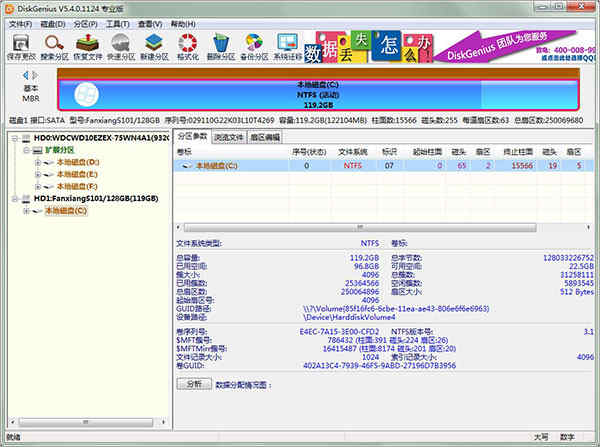
更新日志
diskgenius5.4更新日志1、支持解析Windows存储池、存储空间,支持对其进行只读功能操作。
2、系统迁移功能,支持在未分区空间足够的情况下保留目标磁盘现有分区。
3、调整分区大小功能,支持对MBR磁盘系统分区的起始位置进行调整。
4、提高从分区镜像文件(.pmf)提取文件时的容错性能。
5、优化FAT32分区的恢复文件功能。
6、优化NTFS分区的恢复文件功能。
7、纠正从分区镜像文件(.pmf)提取文件时,其文件列表的显示有时会被清除的问题。
8、纠正分区备份功能,当出现目标分区空间不足等情形时镜像文件数据不正确的问题。
9、纠正保存分区表时,无法按提示清除已经存在的DBR的问题。
10、纠正调整分区大小后盘符消失的问题。
11、纠正某些情况下无法显示动态卷的问题。
12、纠正某些情况下无法正确显示EXT4分区文件的问题。
13、纠正某些情况下软件崩溃的问题。
相关推荐
人气软件





























